win11桌面右键失效怎么办 win11电脑右键没有反应修复方法
更新时间:2023-10-08 17:22:43作者:run
许多用户在使用win11操作系统时遇到右键失灵问题,当我们尝试右键单击图标时,却发现无法弹出相应的菜单,甚至引发系统闪退的情况时,我们不禁感到困惑和苦恼。那么win11桌面右键失效怎么办呢?在本文中,我们将介绍win11电脑右键没有反应修复方法,让您能够顺畅地使用操作系统的各项功能。
具体方法如下:
1、首先使用键盘“win+r”快捷键打开运行,在其中输入“regedit”回车确定打开注册表。
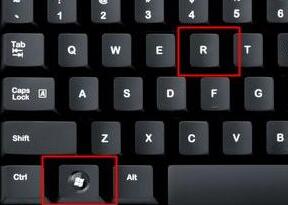
2、在注册表中找到“HKEY_CLASSES_ROOTlnkfile”路径下的“lnkfile”文件夹。
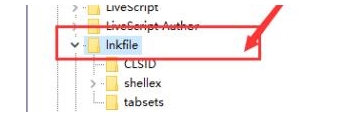
3、然后在右侧右键选择新建一个“字符串值”。
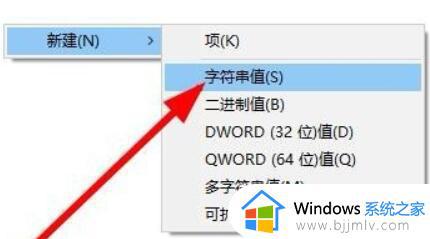
4、新建完成后双击打开,将它命名为“IsShortcut”。
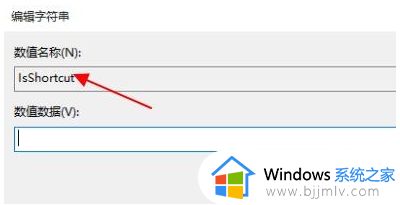
5、接着回到注册表,找到“HKEY_CLASSES_ROOT”下的“piffile”文件夹。
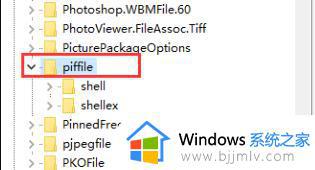
6、然后使用上述方法新建一个名为“IsShortcut”的字符串值。
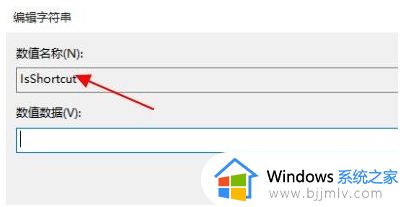
7、最后打开我们的任务管理器,找到其中的“资源管理器”,右键选择“重新启动”即可。
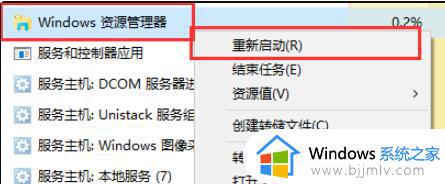
以上就是win11电脑右键没有反应修复方法的全部内容,还有不清楚的用户就可以参考一下小编的步骤进行操作,希望能够对大家有所帮助。
win11桌面右键失效怎么办 win11电脑右键没有反应修复方法相关教程
- win11桌面右键失效怎么办 win11电脑右键没有反应如何解决
- win11桌面右键无反应怎么办 win11桌面点击右键没反应修复方法
- win11桌面右键失效怎么办 win11电脑桌面右键没有反应如何解决
- win11右键刷新没有了怎么办 win11右键刷新丢失修复方法
- win11桌面右键一直转圈圈怎么办 如何修复win11桌面右键没反应一直转圈
- win11右键开始菜单没反应怎么办 win11右键开始图标无反应修复方法
- win11桌面右键反应慢怎么办 windows11右键很慢怎么处理
- windows11鼠标右键没反应如何解决 win11鼠标右键没反应怎么处理
- win11开始菜单右键点击无效怎么办?win11开始菜单右键没反应解决方法
- win11键盘全部没反应怎么办 win11键盘没反应修复方法
- win11恢复出厂设置的教程 怎么把电脑恢复出厂设置win11
- win11控制面板打开方法 win11控制面板在哪里打开
- win11开机无法登录到你的账户怎么办 win11开机无法登录账号修复方案
- win11开机怎么跳过联网设置 如何跳过win11开机联网步骤
- 怎么把win11右键改成win10 win11右键菜单改回win10的步骤
- 怎么把win11任务栏变透明 win11系统底部任务栏透明设置方法
win11系统教程推荐
- 1 怎么把win11任务栏变透明 win11系统底部任务栏透明设置方法
- 2 win11开机时间不准怎么办 win11开机时间总是不对如何解决
- 3 windows 11如何关机 win11关机教程
- 4 win11更换字体样式设置方法 win11怎么更改字体样式
- 5 win11服务器管理器怎么打开 win11如何打开服务器管理器
- 6 0x00000040共享打印机win11怎么办 win11共享打印机错误0x00000040如何处理
- 7 win11桌面假死鼠标能动怎么办 win11桌面假死无响应鼠标能动怎么解决
- 8 win11录屏按钮是灰色的怎么办 win11录屏功能开始录制灰色解决方法
- 9 华硕电脑怎么分盘win11 win11华硕电脑分盘教程
- 10 win11开机任务栏卡死怎么办 win11开机任务栏卡住处理方法
win11系统推荐
- 1 番茄花园ghost win11 64位标准专业版下载v2024.07
- 2 深度技术ghost win11 64位中文免激活版下载v2024.06
- 3 深度技术ghost win11 64位稳定专业版下载v2024.06
- 4 番茄花园ghost win11 64位正式免激活版下载v2024.05
- 5 技术员联盟ghost win11 64位中文正式版下载v2024.05
- 6 系统之家ghost win11 64位最新家庭版下载v2024.04
- 7 ghost windows11 64位专业版原版下载v2024.04
- 8 惠普笔记本电脑ghost win11 64位专业永久激活版下载v2024.04
- 9 技术员联盟ghost win11 64位官方纯净版下载v2024.03
- 10 萝卜家园ghost win11 64位官方正式版下载v2024.03